Legendas
- 1. Dicas e truques sobre legendas+
Como adicionar legendas ao seu vídeo no VLC
Por Santos • 2025-10-23 18:44:48 • Soluções comprovadas
Você está encontrando dificuldades para entender ou compreender as palavras no vídeo que você está assistindo? Bem, você pode não ser um falante fluente de um certo idioma e acabou de criar um vídeo que você quer compartilhar on-line. Para que seus espectadores o entendam, você precisa acrescentar legendas. Outras razões para adicionar legendas aos vídeos são meramente para transcrever ou ter como alvo pessoas com perda auditiva. Portanto, como você adiciona legendas ao seu vídeo? Neste artigo, nós lhe forneceremos duas maneiras para que você possa usar para adicionar legendas ao seu vídeo. Uma é usando o VLC Media Player, e outra é usando a ferramenta conhecida como Wondershare UniConverter.
- Parte 1. Tutorial Fácil Sobre como Adicionar Legendas no VLC
- Parte 2. A Melhor Alternativa ao VLC para Adicionar Legendas ao Vídeo
- Parte 3. VLC Media Player vs. Wondershare UniConverter
Parte 1. Tutorial Fácil Sobre como Adicionar Legendas no VLC
O VLC é um reprodutor de mídia que suporta quase todos os formatos de arquivo, mas também pode ser usado para adicionar legendas a vídeos gratuitamente. Abaixo está um guia rápido sobre como você pode colocar legendas através do VLC.
Passo 1. Comece baixando o media player VLC a partir de seu site oficial. O VLC é multiplataforma; assim, você pode instalá-lo no Mac, Windows, Linux e até mesmo em plataformas móveis. Depois de instalá-lo, você pode então executar o programa.

Passo 2. Baixe a legenda e o vídeo que você deseja adicionar permanentemente através do VLC, você pode baixar de um site como o DownSub ou outro de sua preferência. Se você já tem o vídeo e a legenda, você pode pular e passar para o passo 3.

Passo 3. Organize a legenda e o vídeo correspondente na mesma pasta em seu computador.
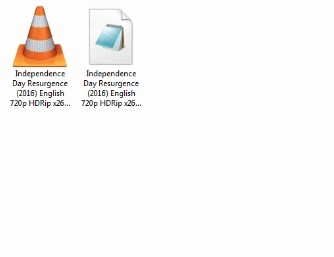
Passo 4. Em seguida, você precisa abrir o vídeo com o VLC. Você pode arrastar e soltar os arquivos para o VLC, ou clicar duas vezes no vídeo e selecionar Abrir com leitor de mídia VLC. Você pode também clicar em Arquivo e então Abrir o Arquivo para fazer o upload do vídeo.
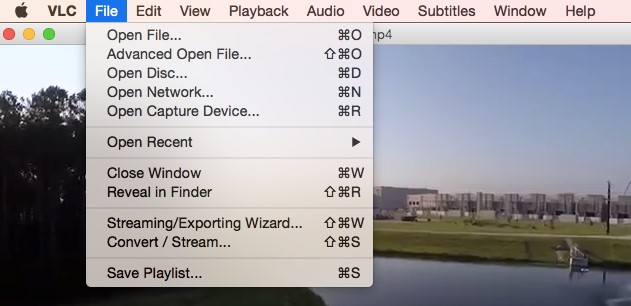
Passo 5. O vídeo aparecerá na janela VLC e será reproduzido. Agora vá para o menu principal, clique em Legendas, e depois clique no botão Adicionar Legendas. Faça o upload do arquivo .srt.

Parte 2. A Melhor Alternativa ao VLC para Adicionar Legendas ao Vídeo
Apesar de ser possível adicionar legendas com o VLC, não é possível ajustar o tempo das legendas. Portanto, é crucial procurar a melhor alternativa ao VLC, que é o Wondershare UniConverter. Este software é um conversor de mídia que suporta mais de 1000 formatos de arquivo. Ele também pode gravar DVDs, transferir músicas para dispositivos móveis, editar vídeos de música e fazer o download de músicas a partir de uma mídia online preferida. Dentro de seu kit de ferramentas de edição existe um recurso de legendas. Aqui você pode adicionar legendas ao vídeo, ajustar o tempo das legendas em tempo real e também pré-visualizar o resultado antes de salvá-lo.
 Wondershare UniConverter - Melhor conversor de vídeo HD 1080P
Wondershare UniConverter - Melhor conversor de vídeo HD 1080P
-
Edite MOV e outros mais de 1000 formatos de vídeo com visualização em tempo real no Windows / Mac
-
Recursos de edição, incluindo cortar, cortar, girar, adicionar marcas d'água, aplicar efeitos, editar legendas, etc.
-
Altere a resolução do vídeo, a taxa de quadros, a taxa de bits e os formatos para que o vídeo possa ser reproduzido melhor em diferentes dispositivos
-
Caixa de ferramentas com funções adicionais, como Video Compressor, Screen Recorder, GIF Maker, Fix Media Metadata, etc.
-
SO compatível: Windows 10/8/7/2003 / Vista / XP, Mac OS 10.15 (Catalina), 10.14, 10.13, 10.12, 10.11, 10.10, 10.9, 10.8, 10.7, 10.6
Além disso, usar o software Wondershare UniConverter para adicionar legendas ao vídeo é importante, pois permite personalizar a fonte do texto, estilo, cor, transparência, largura e posição das legendas.
Como adicionar legendas ao vídeo com o Wondershare UniConverter
Agora vamos ver como adicionar legendas ao vídeo com o software Wondershare UniConverter. Você pode instalar este software em seu Mac ou Windows e seguir estes passos, já que são semelhantes em ambas as plataformas.
Passo 1 Faça Upload do Vídeo
Instale o programa em seu computador e execute-o. Agora clique no botão Conversor de Vídeo e no ícone  para fazer o upload do vídeo desejado para o programa. Depois disso, você verá o vídeo aparecer na tela. No vídeo, você verá três pontos. Clique sobre os pontos e vá para a opção de Cortar ou Efeitos para aparecer a janela de legendas.
para fazer o upload do vídeo desejado para o programa. Depois disso, você verá o vídeo aparecer na tela. No vídeo, você verá três pontos. Clique sobre os pontos e vá para a opção de Cortar ou Efeitos para aparecer a janela de legendas.
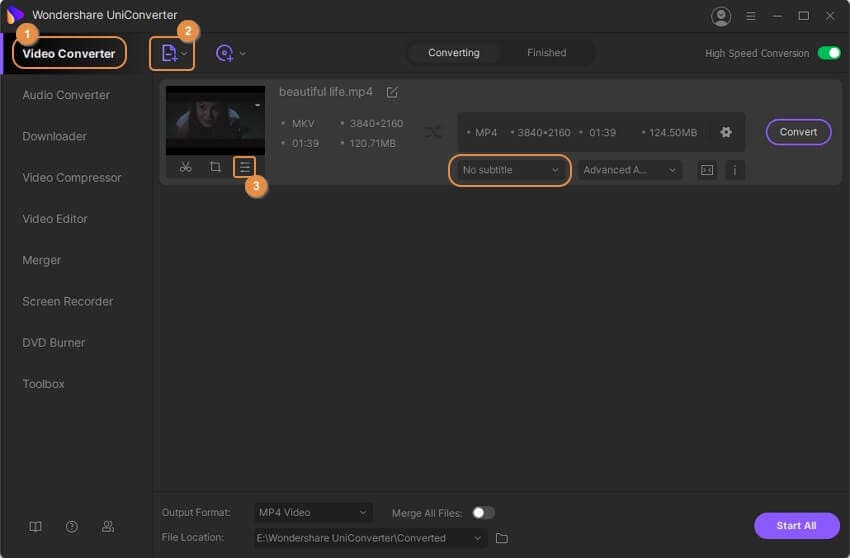
Passo 2 Faça o Upload das Legendas
Na nova janela de edição, passe o cursor sobre a legenda e clique sobre ela. A caixa de busca de legendas é onde você poderá importar legendas de seu computador. Você também pode usar o botão adicionar para carregar a legenda para o computador.
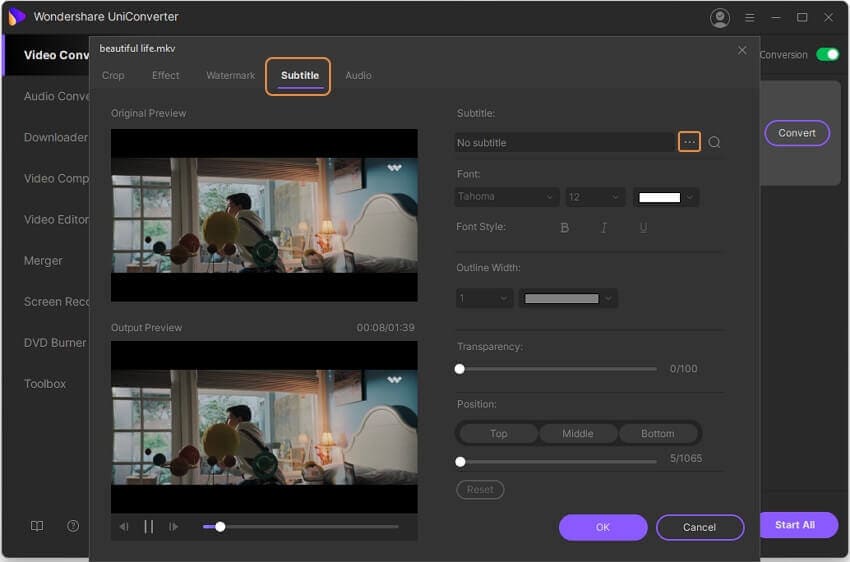
Passo 3 Edite as Legendas
Uma vez que você tenha carregado as legendas, você pode fazer alguma edição. Clique no ícone de Fonte e selecione a fonte preferida. Em seguida, edite a cor da fonte, o tamanho da fonte e o estilo da fonte. Certifique-se de pré-visualizar as alterações para obter o melhor resultado. Você também será capaz de definir a posição das legendas na tela, bem como a transparência.
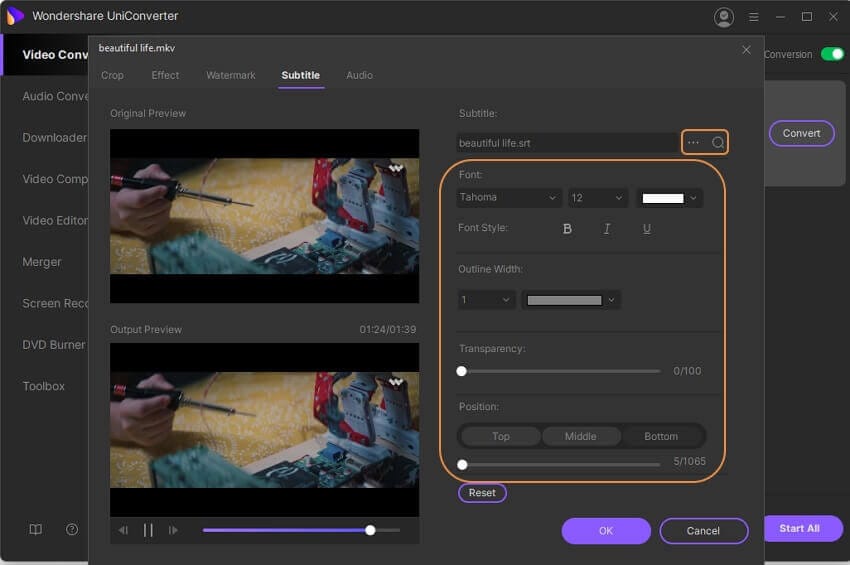

Dicas
Na parte inferior tem um botão de Reset, que restaura os ajustes de legenda. Quando você não estiver satisfeito com as configurações, basta clicar em Reset para restaurar os ajustes de legenda e depois começar de novo.
Passo 4 Salve o Vídeo com Legendas
Quando você tiver feito todas as configurações corretas, você pode pré-visualizar o vídeo e depois salvar ele. Para isso, basta clicar no botão OK na parte inferior direita da tela. Depois disso, você pode converter o vídeo para o formato desejado. Basta escolher um formato preferido no menu de Formato de Saída então clique no botão Iniciar Todos.
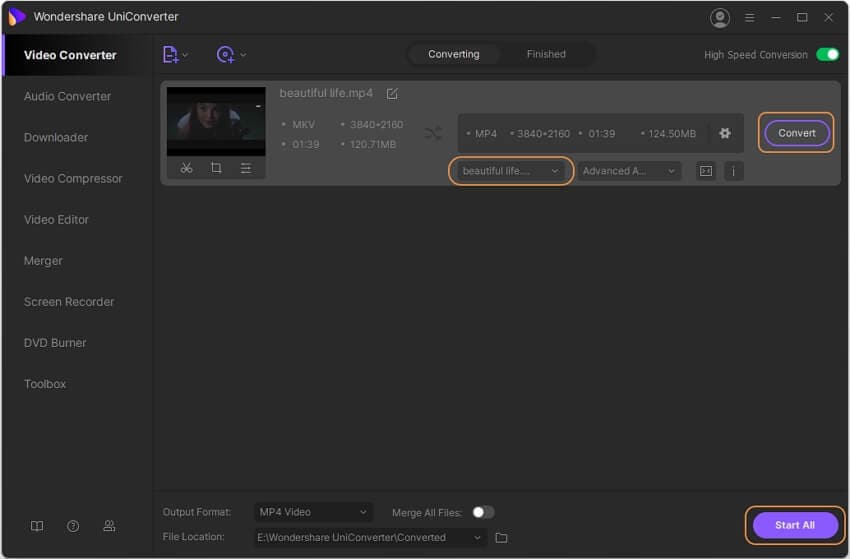
Parte 3. VLC Media Player vs. Wondershare UniConverter
O uso do VLC media player para adicionar legendas aos vídeos é bastante simples. O reprodutor de mídia tem um bom desempenho, mas é bastante incômodo quando se tem arquivos grandes. Além disso, com o VLC Media Player, você não pode ajustar o tempo das legendas, fonte, transparência e outros. Por outro lado, adicionar legendas ao vídeo com o Wondershare UniConverter é rápido e eficaz. Com este software, você será capaz de ajustar o tempo, a fonte, a transparência e a posição das legendas, ao contrário do VLC. Os passos são bastante simples, e sua interface de usuário é simples. A única desvantagem desta ferramenta é que ela não é gratuita e, portanto, você precisa comprar ela.
No geral, estes dois métodos são úteis, mas com Wondershare UniConverter, você encontrará opções de edição de legendas. Além disso, você será capaz de converter seus vídeos para outros formatos de arquivo, incluir formatos de dispositivos e transferi-los para telefones celulares. Portanto, vale a pena adquirir e utilizar este software devido a suas características incríveis.
A sua caixa de ferramentas completa
 Converta em lote MOV para MP4, AVI, 3GP e vice-versa facilmente.
Converta em lote MOV para MP4, AVI, 3GP e vice-versa facilmente. 


Santos
staff Editor